Introducción
Este es el primer post de una pequeña serie sobre Android Studio. En ellos mostraremos alguna configuraciones,algún plugin, atajos de teclados y «truquillos».
- Número de linea
- Camel humps
- Imports automáticos
- Colores en el logview de Android Studio
- Plugins
- Plugin ButterKnife Zelezny
- Plugin Exynap
- Markdown Navigator
Números de linea
Por alguna razón, que no entiendo del todo, por defecto Android Studio no nos muestra la lineas dentro del editor. Para habilitar esta funcionalidad deberemos acceder a File->Settings ->Editor->General->Appearance y habilitar «Show line numbers».
Camel humps
Android Studio no respeta las palabras ‘camel Humps’ cuando se navega a través del código con las teclas Ctrl + Izquierda / Derecha. Para solucionarlo accedemos a File->Settings->Editor->General->Smart Keys y finalmente seleccionamos Use ‘Camel Humps’ words
A continuación, lo que nos ocurrirá es que no podremos seleccionar con doble click una palabra. Para solucionarlo debemos acceder a File->Settings->Editor->General y deseleccionar Honor ‘Camel Humps’ words settings when selecting on double click
Imports Automáticos
Bien la verdad, es que hoy en día no es necesario saberse todos los packages que debemos usar, pues con una combinación de teclas podemos importarlos. Pero, ¿por que no hacerlo automáticamente? Para activarlo deberemos acceder a File->Settings->Editor->General->Auto Import, seguidamente deberemos seleccionar Optimize imports on the fly y Add unambiguous imports on the fly
Colores en el logview de Android Studio
Bien esto es solo una preferencia. En logcat un buen esquema de colores nos ayudará a visualizar mejor la información. Deberemos acceder a File|Settings->Editor->Colors & Fonts->Android Logcat en este punto debemos hacer clic en Save As… y crear un nuevo esquema de colores.
Seguidamente por cada unos de los tipos de log (Assert, Debug, Error…) debemos deseleccionar ‘Use inherited attributes’ para cada color y aplicar el nuevo.
- Assert: #AA66CC
- Debug: #33B5E5
- Error: #FF4444
- Info: #99CC00
- Verbose: #FFFFFF
- Warning: #FFBB33
Este es el resultado
Plugins
Plugin ButterKnife Zelezny
De este plugin ya he hablado, la verdad es que nos facilita mucho el uso de Butterknife.Para instalarlo debemos acceder a File->settings->Plugin, seguidamente clicar en Browse Repositories buscar ButterKnife Zelezny instalar y reiniciar. A continuación os dejo un gif de que muestra su utilización, sacado del proyecto de GitHub de este plugin. También os animo a que os paséis por la entrada de Butterknife
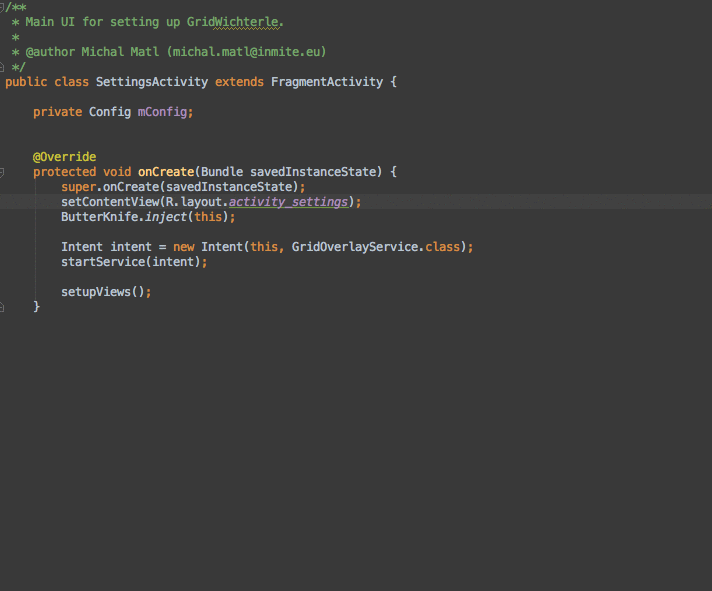
Plugin Exynap
Bien este plugin es espectacular. Nos permite encontrar e implementar el código que necesitemos en un instante. Para instalarlo debemos acceder a File->settings->Plugin, seguidamente clicar en Browse Repositories buscar Exynap instalar y reiniciar.
Mediante la combinación de teclado Ctrl + Shift + D se abrirá una ventana contextual, des de la cual podremos buscar lo que necesitamos. Os dejo algunos gifs de su propia página.
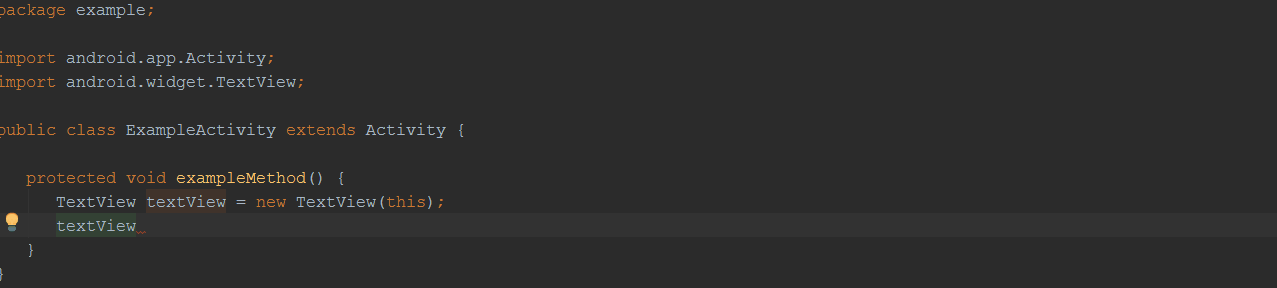
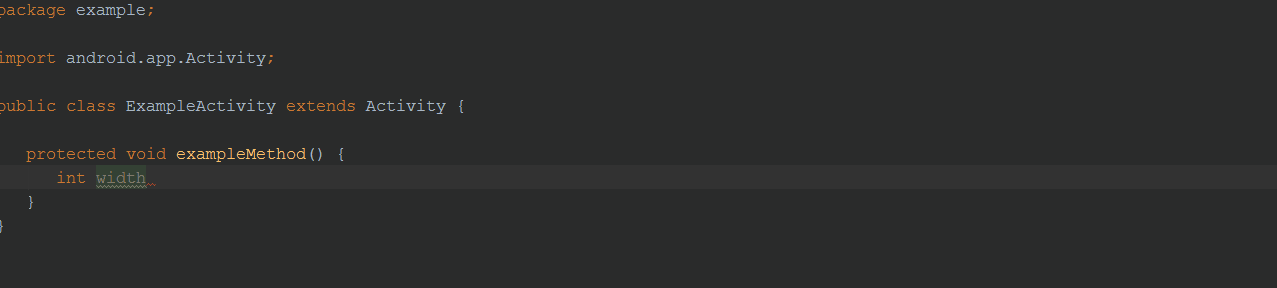
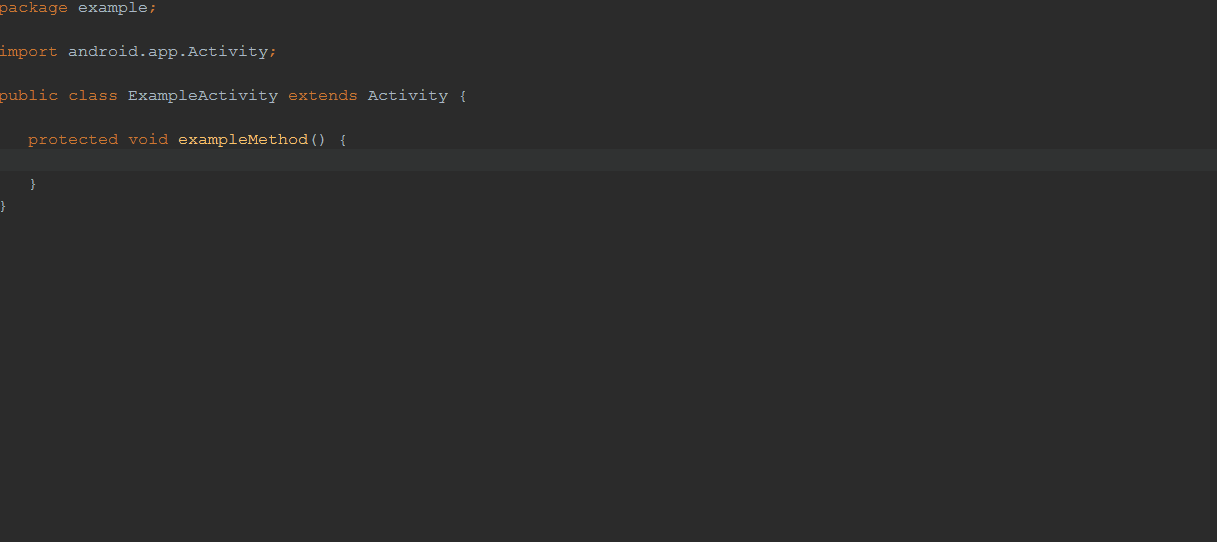
Markdown Navigator
Este plugin nos facilitara la edición de los archivos de markdown que tengamos en el proyecto. Por ejemplo ficheros de Changelog, Readme… Para instalarlo debemos acceder a File->settings->Plugin, seguidamente clicar en Browse Repositories buscar Markdown Navigator instalar y reiniciar.
A continuación cuando abramos cualquier fichero de markdown se abrirá con el editor instalado.
Observaciones
Bien, este post no ha sido de programación propiamente dicha. Ha sido una preconfiguración de Android Studio. La verdad es que estas pequeñas configuraciones y plugins nos ayudan a programar de manera más optima y rápida. En el siguiente post mostraremos atajos de teclado de Android Studio (que son varios y muy útiles).









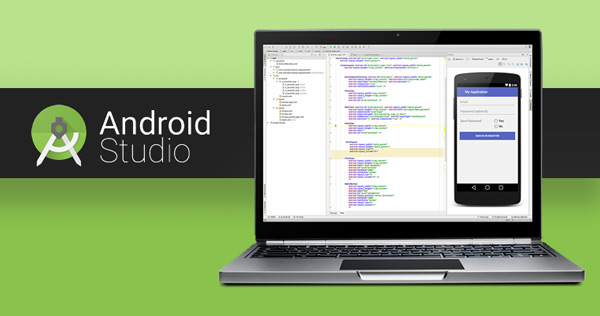

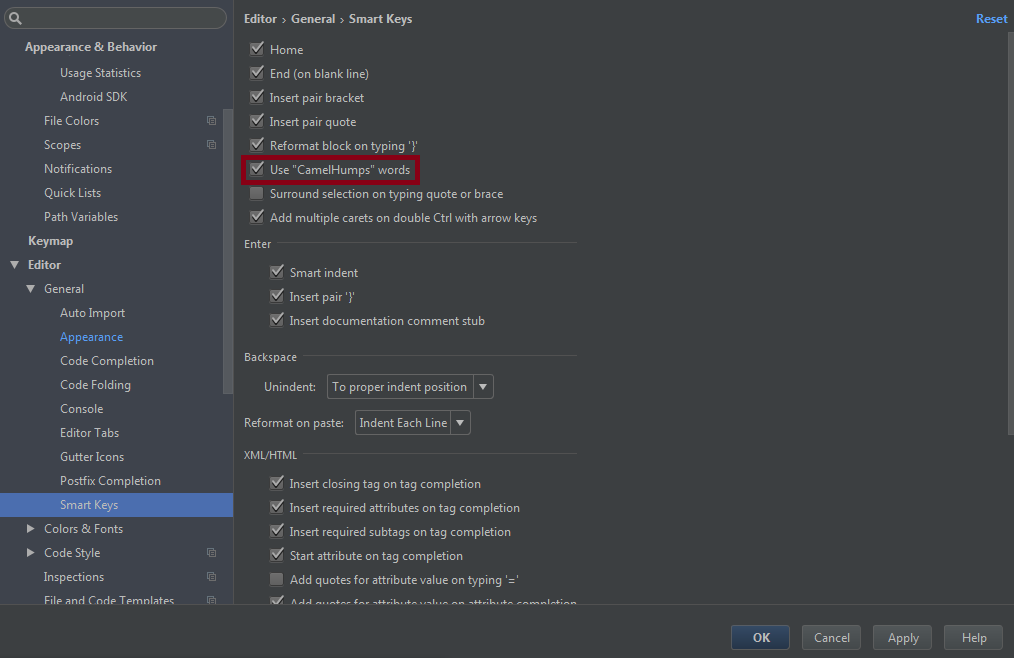
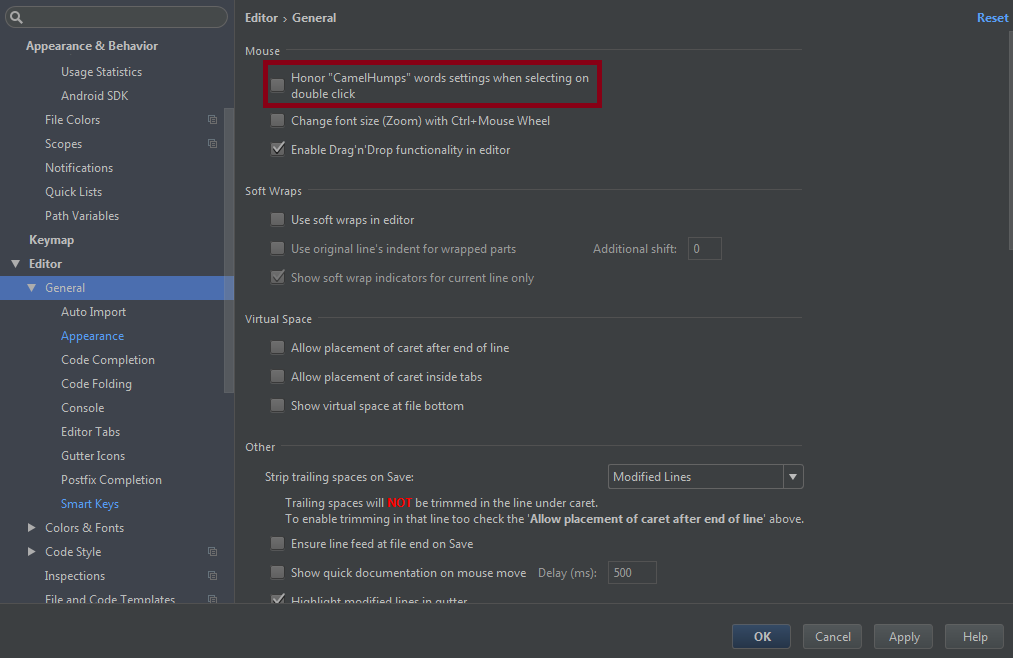
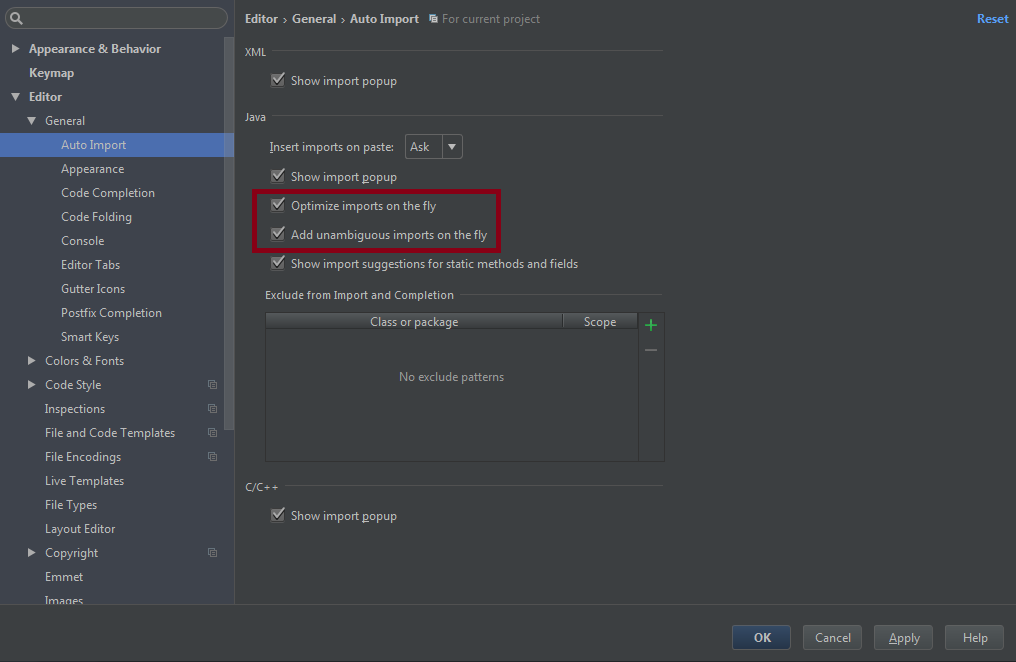
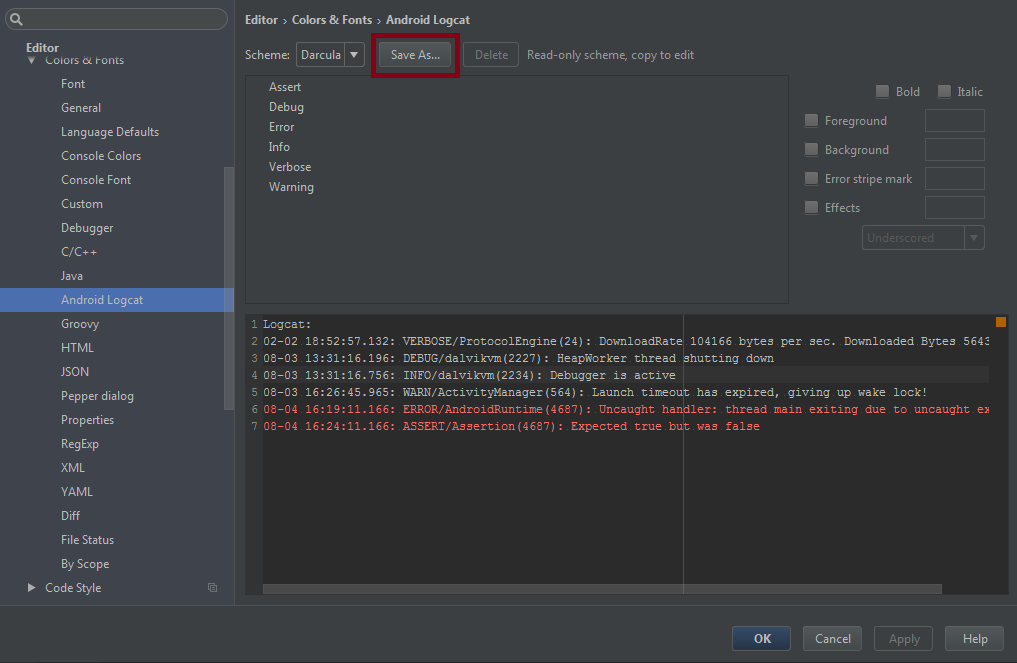
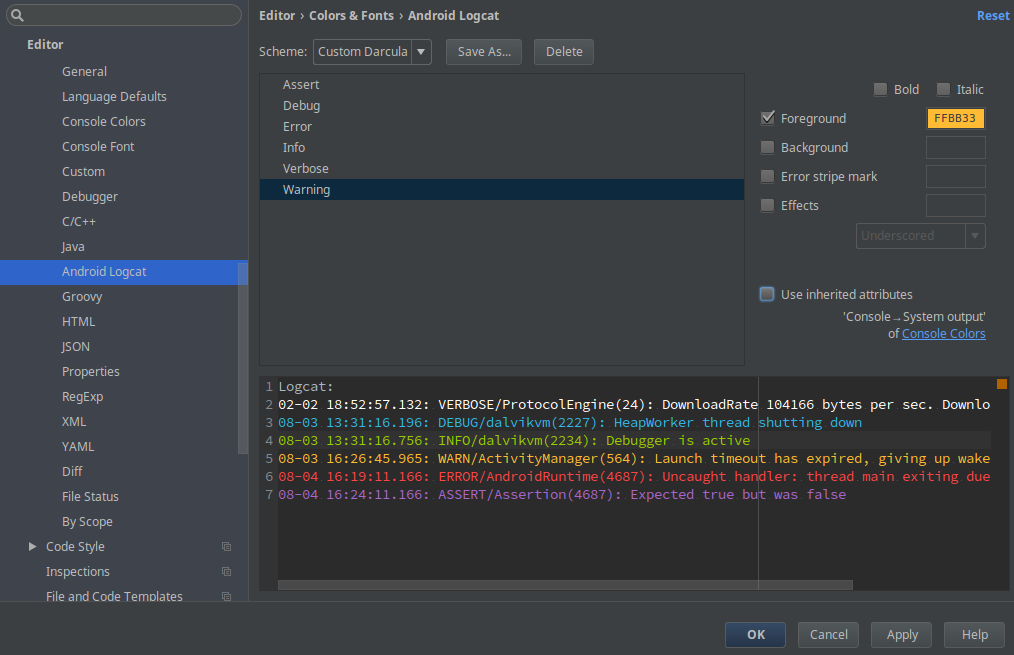
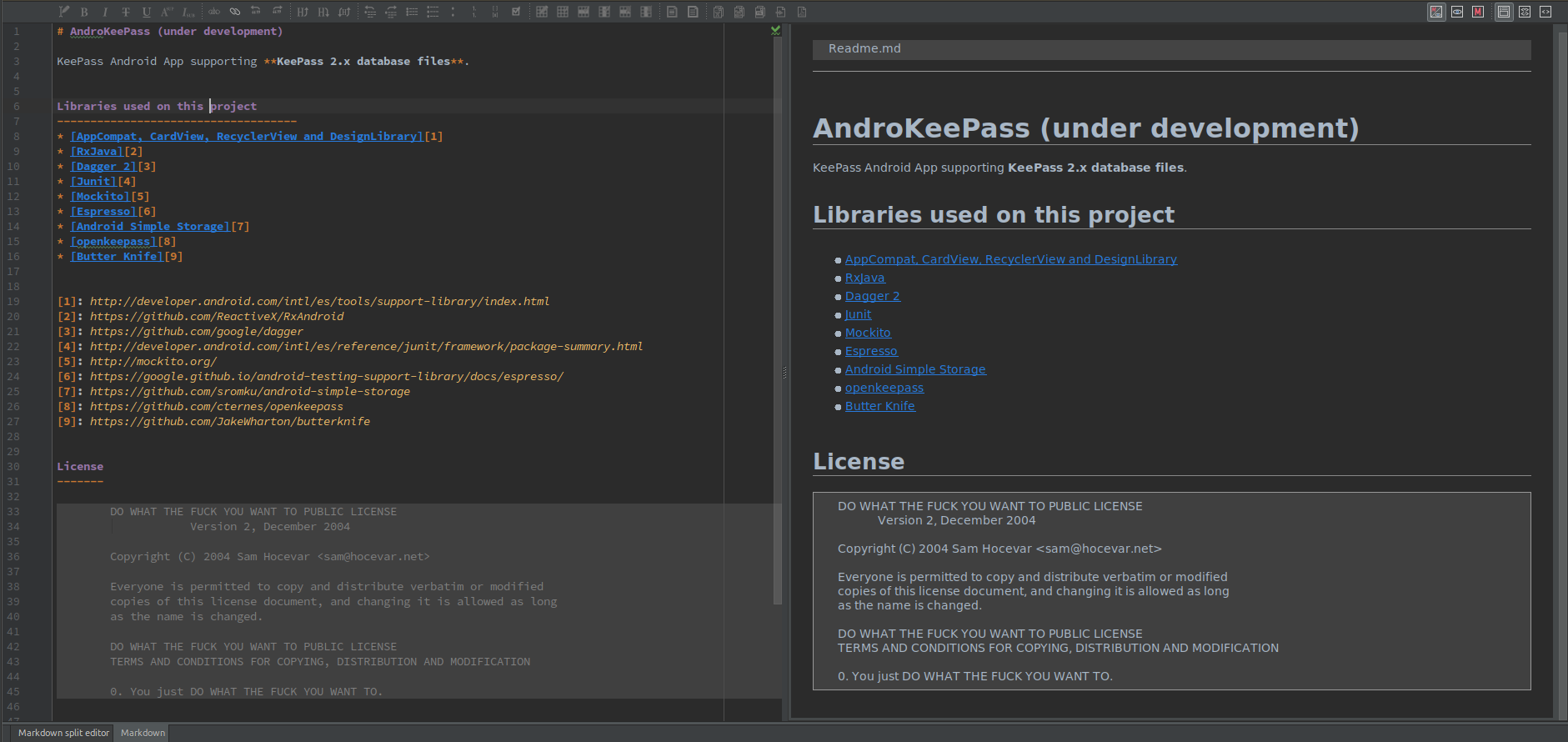
 Free Software fundation
Free Software fundation Scuraki
Scuraki
Deja un comentario